Ubicación menú: Componentes
![]() Facturación
Facturación
![]() Opciones
Opciones
Opciones para configurar la facturación de su empresa. Estos valores a definir serán usados por la ventana de Facturación (Venta al público).
Pantalla de Parámetros de Facturación
| Impuesto Ventas | Escriba el porcentaje que se agregará a los documentos gravados. |
| Consecutivo 1 | Indique el número físico de la siguiente a factura de Contado. |
| Consecutivo 2 | Indique el número físico de la siguiente a factura de Crédito. |
| Máximo Líneas | Limite la cantidad máxima de líneas aceptada por factura. |
| Máximo descuento | Especifique el máximo descuento a otorgar. |
| Redondeo del total | Defina el tipo de redondeo que se aplicará a las facturas. |
| Fecha predefinida | Seleccione la fecha actual para la emisión de facturas. |
| Bod. apartados | Bodega en la cual se controlará la existencia de productos apartados. |
| Bod. pedidos | Bodega en la cual se controlará la existencia de productos pedidos. |
| Facturar en cero | Se factura el Artículo sin importar su existencia en Inventario. |
| Envía facturación a caja | Centralizar la impresión de las facturas. La caja fijada se encargará de la cola de facturas. Esta pantalla de control está en las opciones de la ventana de facturación, y se llama Cola de facturas. Para dirigir las facturas a la caja, escriba en el archivo AUTOEXEC.BAT lo siguiente: SET NUMERO_TERMINAL_RECIBE=# (# es el número de terminal que fungirá como caja). |
| Fecha predefinida | Impedir la alteración de la fecha en la ventana de Facturación. |
| Ver formas de pago | Definición de los diferentes Tipos de pago que empleará. |
| Emitir solicitud a bodega | Habilita el uso de las Solicitudes a bodega. |
| Cambiar precio en factura | Disponga de Cambiar precio en la factura. |
| Proteger Código S/N | Impedir el uso del código especial S/N. |
| Buscar en referencias alternas | Habilitar la búsqueda de referencias alternas en Facturación. |
| Calcular factor sobre costo | Con esta opción, los factores de facturación se aplicarán sobre el costo, no sobre el precio (como normalmente se realiza) |
| Pantalla para el Cliente | Permite el uso de una pantalla que despliega los productos que se van incluyendo en la factura así como el total una vez que sea guardada. |
| Apertura de caja con dinero | Uso de caja registradora, la cual se configura para abrirse al guardar la factura. |
| Lector de barras | Permitir el uso de un lector de barras en Facturación. |
| Mostrar imagen en factura | Mostrar la imagen del Artículo en Facturación. |
| No permitir documentos con fechas anteriores | Al activar esta opción no se podrán guardar facturas con fechas anteriores a la especificada en Fecha predefinida de los parámetros de facturación. |
| Calcular puntos promocionales | Habilitar cálculo de puntos por la promoción de la clase de artículos deseados |
| Proteger vendedor | Con esta opción se impide cambiar el vendedor para la factura. |
| Mostrar Columna de Impuesto | Agrega otra columna en la Factura con la posibilidad de exonerar/gravar el impuesto para cada Artículo. |
| Ver existencia en factura | Verá la existencia en Bodega del Artículo en la Factura. |
| Forzar selección de vendedor | Obligar al usuario a especificar el vendedor para la Factura. |
| Redondeo global | Cálculo del redondeo en el SubTotal, Descuento e Impuesto de la Factura. |
| Autorizaciones especiales inactivas | Se deshabilita el uso de autorizaciones especiales. |
| Sin límite de líneas | No se valida el fin del detalle, sino que al imprimir el documento hace el corte según el Máximo de líneas ajustado para la siguiente página del documento. |
| Aviso existencia bajo mínimo | Si el Artículo está bajo mínimo, se muestra un mensaje con lo sucedido. |
| Validar inventario en proformas | Impedir que se ofrezca el Artículo si no hay existencias del mismo. |
| Redondear precio artículo | Aplica el Redondeo indicado al precio de cada Artículo. |
| Mostrar solo empaque del artículo | En el detalle, solo permitir el uso del Empaque que se haya definido en la ventana de Artículos. |
| Permite incluir factura manual | Se incluye otra opción en Opciones de Facturación, la cual le permite cambiar el número del documento en pantalla. |
| Consultar al imprimir | Se preguntará después de que la factura ya ha sido generada si desea imprimir la factura o no. |
| Asignara vendedor usuario activo | Asigna automáticamente como vendedor de la factura al usuario que inicia sesión en el SCAD. |
| Asignar a hecho por usuario activo | Asigna automáticamente el hecho por de la factura al usuario que inicia sesión en el SCAD. |
| Pedidos en Cero | Permite realizar pedidos de Artículos sin importar su existencia en Inventario. |
| Inactivar autorizaciones para bonificaciones | Permite realizar bonificaciones sin necesidad de pedir una autorización especial. |
| Incluir el número de vendedor al inicio | Agrega el código de usuario al inicio del nombre del usuario en la lista de vendedores. |
| Auto-ejecutar cálculo de bonificaciones | El cálculo de bonificaciones de Artículos se realiza automáticamente. |
| Ver bonificación en detalle de factura | Permite imprimir el detalle de los productos bonificados en la factura impresa. |
| Inactivar seguridad de cambio de cliente | En la pantalla de facturación no se bloquea la lista de Clientes |
| Facturas Cons. 1 [1] | Impresora en la cual se imprimirán las facturas de contado (si solo se utiliza esta opción, se imprimirán tanto las facturas de crédito como las de contado). |
| Facturas Cons. 2 [2] | Impresora a la cual se imprimirán las facturas de crédito (solo en caso de que se habilite esta opción). |
| Solic. Bodega 1 [3] | Impresora en la cual se imprimirán las solicitudes de despacho por cada factura emitida (solo si la habilita, en esta se imprimiran Solicitudes de CONTADO). |
| Solic. Bodega 2 [4] | Impresora en la cual se imprimirán las solicitudes de despacho por cada factura emitida (solo si la habilita, en esta se imprimiran Solicitudes de CREDITO). |
De esta forma si usted cambia una impresora o el nombre de ella, debe ingresar aquí y seleccionarla nuevamente, esto únicamente afectará a su terminal, sin embargo si usted cambia cualquier otro parámetro en esta ventana, afectará a todas las demás computadoras de la red.
Al tener seleccionada cualquiera de las dos impresoras para facturación, si presiona ![]() tiene la posibilidad de seleccionar la impresora
requerida para la impresión de facturas. Si presiona
tiene la posibilidad de seleccionar la impresora
requerida para la impresión de facturas. Si presiona ![]() ,
ingresará a la pantalla Configurar Impresión. Esta hace posible
establecer y modificar el formato establecido para la impresión de sus facturas.
,
ingresará a la pantalla Configurar Impresión. Esta hace posible
establecer y modificar el formato establecido para la impresión de sus facturas.
Pantalla de Configurar Impresión:
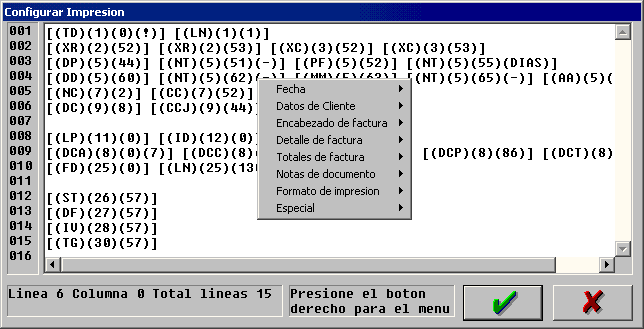
Por cada opción que sea seleccionada de este menú aparecerá el código de la opción y dos cifras entre paréntesis. La primera cifra indica el número de línea (posición de arriba hacia abajo) en que será ubicado el campo seleccionado del menú. La segunda cifra especifica el número de columna (posición de izquierda a derecha) en que será ubicado el campo respectivo. Ajuste estas cifras para las posiciones que su formulario requiera. Además, algunos campos incluyen otros parámetros, los cuales serán especificados a continuación:
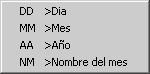
DD |
Día | Día de generación de la factura actual. |
| MM | Mes | Número del mes de emisión de la factura. |
| AA | Año | Año en que se genera la factura (cuatro cifras). |
| NM | Nombre del mes | Mes de emisión de la factura (expresado en letras). |
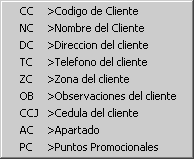
CC |
Código de Cliente | Código del Cliente (si es de contado es 0). |
| NC | Nombre del Cliente | Nombre del Cliente al que se le facturó. En un cuarto parámetro limite el largo, y si requiere que salga en más de una línea, en el quinto parámetro incluya una S. |
| DC | Dirección del Cliente | Dirección del Cliente al que se le ha facturado. |
| TC | Teléfono del Cliente | Teléfono del Cliente implicado en la factura. |
| ZC | Zona del Cliente | Zona al que pertenece el Cliente. |
| OB | Observaciones del Cliente | Observaciones adjuntadas al Cliente que se facturó. |
| CCJ | Cédula del Cliente | Cédula incluida para el Cliente. |
| AC | Apartado | Apartado postal definido para el Cliente. |
| PC | Puntos promocionales | Puntos promocionales que el Cliente ha acumulado. |
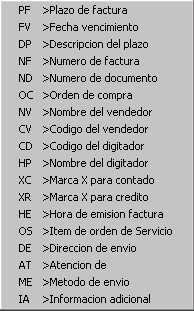
| PF | Plazo de factura | Número de días para cancelar la factura (0 = contando). |
| FV | Fecha vencimiento | Fecha en que caduca la factura. |
| DP | Descripción del plazo | Imprime CRÉDITO o CONTADO según el plazo. |
| NF | Número de factura | Número consecutivo interno de facturas. |
| ND | Número de documento | Número del documento del consecutivo de facturas. |
| OC | Orden de compra | El valor digitado en el campo Orden Compra de la factura. |
| NV | Nombre del vendedor | Personero que realizó la venta. |
| CV | Código del vendedor | Código del vendedor para la factura. |
| CD | Código del digitador | Código de quién registró la factura en SCAD. |
| HP | Nombre del digitador | Nombre de quién digitó la factura. |
| XC | Marca X para contado | Se imprime una X cuando la factura es de contado. |
| XR | Marca X para crédito | Se imprime una X si la factura es de crédito. |
| HE | Hora de emisión factura | Hora en que se registró la factura. |
| OS | Ítem de orden de Servicio | Si usted posee el módulo de Servicio al Cliente y está facturando una orden terminada, puede incluir elementos de la orden a la factura. En el cuarto parámetro debe especificar el ítem de la orden que desea incluir en la factura. Y en el quinto parámetro indique el largo del campo que se imprimirá. |
| DE | Dirección de envío | Dato especificado luego de guardar la factura. |
| AT | Atención de | A quién se le envía la mercadería. |
| ME | Método de envío | Cómo se llevará la mercadería al Cliente. |
| IA | Información Adicional | Otros datos de la factura (definidos por el usuario). ¿Cómo se configura? |
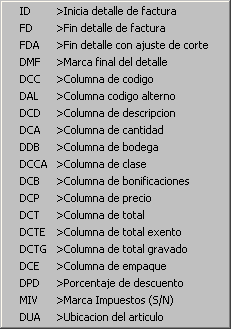
| ID | Inicia detalle de factura | Especifique la línea inicial para imprimir los Artículos de la factura. |
| FD | Fin detalle de factura | Indique la línea final para la impresión de los Artículos de la factura. |
| FDA | Fin detalle con ajuste de corte | Similar al FD, solo que reajusta los parámetros siguientes para que se impriman luego del último Artículo de la factura. |
| DMF | Marca final del detalle | Inserción de línea luego del último Artículo para indicar el fin del detalle. En el cuarto parámetro se anexa los símbolos a imprimir. |
| DCC | Columna de código | Posición para el código del Artículo. Dispone de un cuarto parámetro adicional para especificar el máximo de caracteres a imprimirse. |
| DAL | Columna código alterno | Código alterno para el Artículo. En un cuarto parámetro adicional puede limitar el máximo de caracteres a imprimir. |
| DCD | Columna de descripción | Nombre del Artículo facturado. Un cuarto parámetro adicional le permite limitar el largo a imprimir, y si requiere imprimir la descripción en más de una línea, especifique la cantidad de líneas en un quinto parámetro. |
| DCA | Columna de cantidad | Imprimir la cantidad facturada. Dispone de un cuarto parámetro adicional para limitar los caracteres a imprimirse y de un quinto paréntesis para especificar la cantidad de posiciones decimales. |
| DDB | Columna de bodega | Código de la Bodega en que está el Artículo facturado. |
| DCCA | Columna de clase | Nombre de la Clase a la que pertenece el Artículo actual. |
| DCB | Columna de bonificaciones | Cantidad de Artículos bonificados incluidos en la factura. |
| DCP | Columna de precio | Precio unitario del Artículo. Cuarto parámetro especifica la cantidad de posiciones decimales a desplegar. Quinto parámetro especifica la cantidad de caracteres a desplegar |
| DCT | Columna de total | Total de la línea (Cantidad x Precio - Descuento). Cuarto parámetro especifica la cantidad de posiciones decimales a desplegar. Quinto parámetro especifica la cantidad de caracteres a desplegar |
| DCTE | Columna de total exento | Total de la línea en Artículos exentos de impuestos. Cuarto parámetro especifica la cantidad de posiciones decimales a desplegar. Quinto parámetro especifica la cantidad de caracteres a desplegar |
| DCTG | Columna de total grabado | Total de la línea en Artículos gravados. Cuarto parámetro especifica la cantidad de posiciones decimales a desplegar. Quinto parámetro especifica la cantidad de caracteres a desplegar |
| DCE | Columna de empaque | Código del Empaque del Artículo facturado. |
| DPD | Porcentaje de descuento | Desplegar el porcentaje de descuento para el Artículo. |
| MIV | Marca Impuestos (S/N) | Indicar si la línea es exenta o no. En el cuarto parámetro, especifique el mensaje a imprimir cuando el Artículo es gravado y en el quinto cuando es exento. |
| DUA | Ubicación del artículo | Imprimir la ubicación en Bodega del Artículo. |
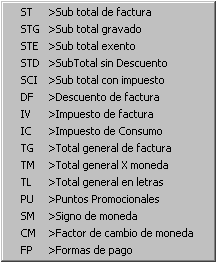
| ST | Sub total de factura | Subtotal de la factura antes del impuesto y el descuento (si los hay). Cuarto parámetro especifica la cantidad de posiciones decimales a desplegar. Quinto parámetro especifica la cantidad de caracteres a desplegar |
| STG | Sub total gravado | Subtotal en Artículos gravados. Cuarto parámetro especifica la cantidad de posiciones decimales a desplegar. Quinto parámetro especifica la cantidad de caracteres a desplegar |
| STE | Sub total exento | Subtotal de Artículos exentos. Cuarto parámetro especifica la cantidad de posiciones decimales a desplegar. Quinto parámetro especifica la cantidad de caracteres a desplegar |
| STD | Sub total sin Descuento | Subtotal de la factura menos el descuento final. Cuarto parámetro especifica la cantidad de posiciones decimales a desplegar. Quinto parámetro especifica la cantidad de caracteres a desplegar |
| SCI | Sub total con impuesto | Subtotal de la factura con el impuesto incluido. Cuarto parámetro especifica la cantidad de posiciones decimales a desplegar. Quinto parámetro especifica la cantidad de caracteres a desplegar |
| DF | Descuento de factura | Descuento total para la factura. Cuarto parámetro especifica la cantidad de posiciones decimales a desplegar. Quinto parámetro especifica la cantidad de caracteres a desplegar |
| IV | Impuesto de factura | Total por concepto de Impuesto de Ventas. Cuarto parámetro especifica el codigo de impuesto. Quinto parámetro la cantidad de posiciones decimales a desplegar. Sexto parámetro especifica la cantidad de caracteres a desplegar |
| IC | Impuesto de Consumo | Total por concepto de Impuesto de Consumo. |
| TG | Total general | Monto final de la factura. Cuarto parámetro especifica la cantidad de posiciones decimales a desplegar. Quinto parámetro especifica la cantidad de caracteres a desplegar |
| TM | Total general X moneda | Imprime el total de la factura en otra Moneda. En el cuarto parámetro ponga el Id de la Moneda deseada. Quinto parámetro la cantidad de posiciones decimales a desplegar. Sexto parámetro especifica la cantidad de caracteres a desplegar |
| TL | Total general en letras | Monto final de la factura expresado en letras. |
| PU | Puntos Promocionales | Puntos promocionales adquiridos en la factura actual. |
| SM | Signo de moneda | Imprimir el signo de la moneda de venta, según se especificó en Monedas. |
| CM | Factor de cambio de moneda | Incluir el factor de cambio de la moneda de venta, según se especificó en Monedas. |
| FP | Formas de Pago | Desglose de la forma en que se realizó el pago de la factura. |
![]()
| NT | Nota escrita | Imprimir un mensaje personalizado. El cuarto parámetro debe ser el mensaje que desea incluir. |
| NO | Nota Final | Imprimir la nota final u observación de la factura. En un cuarto parámetro puede limitar el largo, y si requiere que salga en más de una línea en el quinto parámetro digite la letra S. |
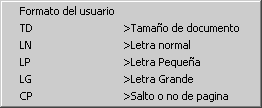
Formato del usuario |
Acá se pueden definir caracteres especiales de control,
como por ejemplo, en una impresora de tiquetes para configurar el corte del papel. Usted
configura los valores que requerirá y luego los inserta en la pantalla de configuración.
Existen una serie de caracteres especiales los cuales son:
|
|||||||||||||||||||||||||||||||
| TD | Tamaño de documento | Luego de los primeros 3 parámetros entre paréntesis, como cuarto parámetro escriba entre paréntesis ALT + # máximo de líneas para el formulario actual. Si el valor ASCII requerido es menor a 33, ponga lo siguiente: \xN, donde N es el valor que requiere poner. | ||||||||||||||||||||||||||||||
| LN | Letra normal | Especifique la posición a partir de la cual desea imprimir con Letra normal. | ||||||||||||||||||||||||||||||
| LP | Letra Pequeña | Indique la posición inicial para imprimir en Letra Pequeña, (condensada o comprimida). | ||||||||||||||||||||||||||||||
| LG | Letra Grande | Especifique la ubicación inicial para imprimir con Letra Grande. | ||||||||||||||||||||||||||||||
| CP | Salto o no de página | Configuración especial para impedir el salto de página en la factura (especial para la impresión de tiquetes). | ||||||||||||||||||||||||||||||
| SQL | Instrucción SQL | Script calculado de la Base de Datos. |
Finalmente, se debe especificar el número de cada terminal para el sistema. Este parámetro debe especificarse en el archivo AUTOEXEC.BAT, ubicado en la raíz del Disco Duro. Allí debe escribir el siguiente valor: SET NUMERO_TERMINAL=#. Incluya esta línea con números diferentes por cada PC que use SCAD (esto aplica a Microsoft Windows'9x. Para Windows NT y Windows'2000 en adelante, debe definirse una variable de sistema en Propiedades de Sistema con el nombre NUMERO_TERMINAL y el valor es el número de terminal).